[视频]Win10怎样用计算器把角度转换为弧度
关于都市之最强狂兵Win10怎样用计算器把角度转换为弧度,期待您的经验分享,希望你能感受到,我最真诚的谢意
!
 visualname 2018-12-28 17:36:06 49678人看过 分享经验到微博
visualname 2018-12-28 17:36:06 49678人看过 分享经验到微博更新:2024-02-05 03:20:42最佳经验
来自猫扑https://www.mop.com/的优秀用户visualname,于2018-12-28在生活百科知识平台总结分享了一篇关于“Win10怎样用计算器把角度转换为弧度性爱大师”的经验,非常感谢visualname的辛苦付出,他总结的解决技巧方法及常用办法如下:
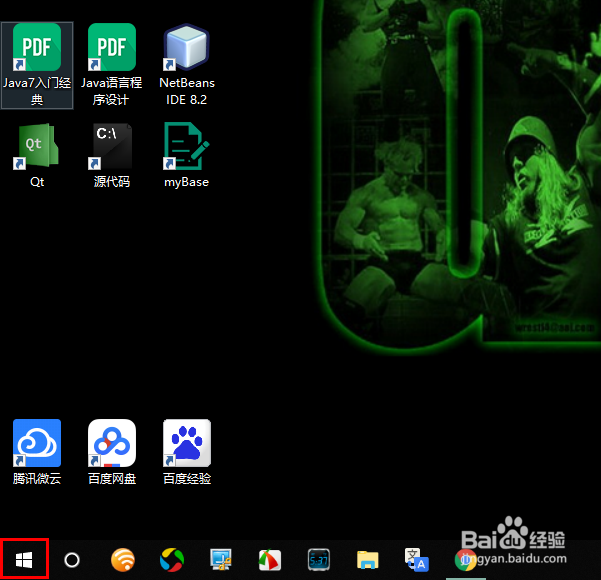 [图]2/6
[图]2/6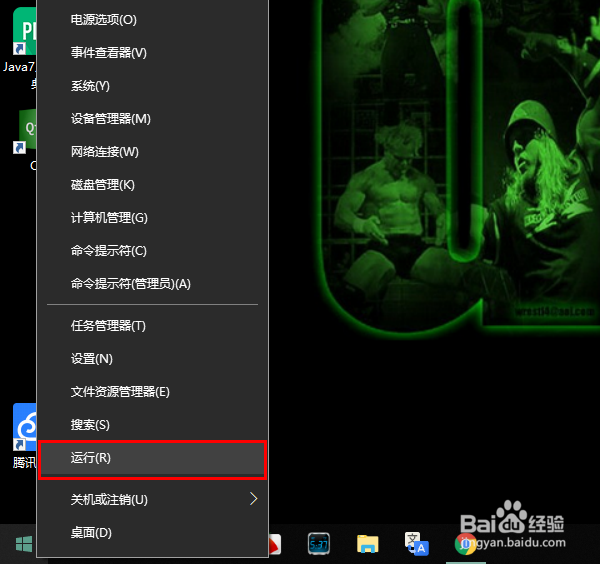 [图]3/6
[图]3/6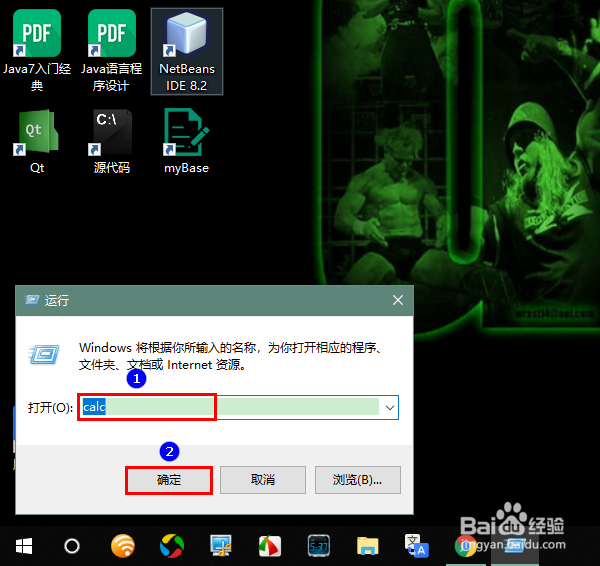 [图]4/6
[图]4/6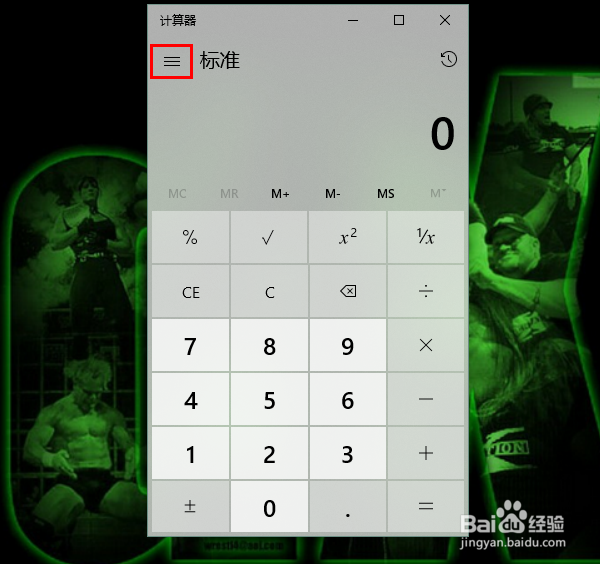 [图]5/6
[图]5/6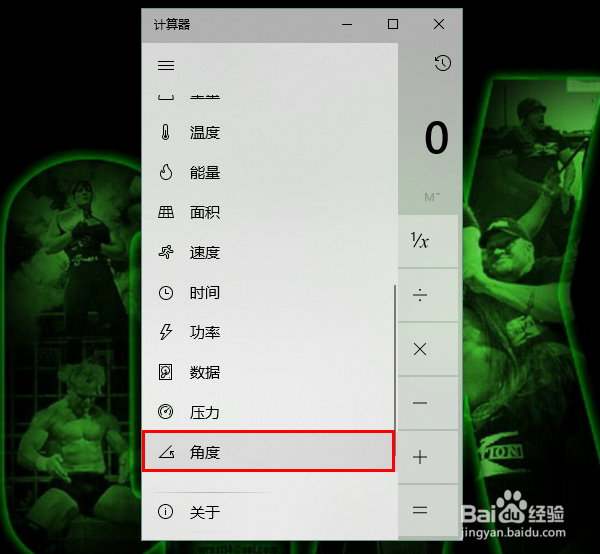 [图]6/6
[图]6/6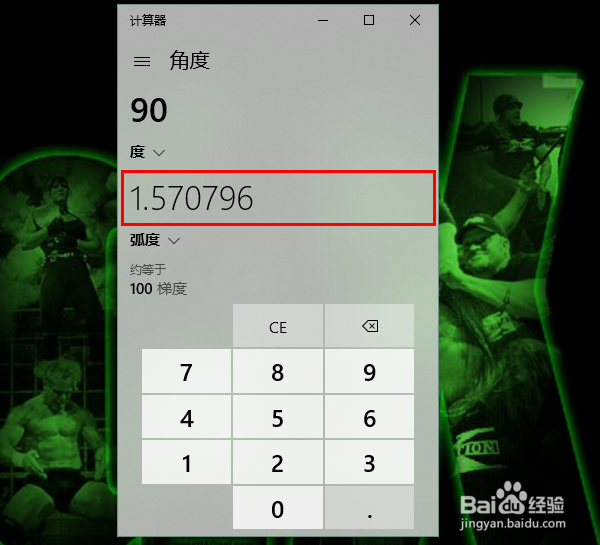 [图]操作系统WIN10计算器角度
[图]操作系统WIN10计算器角度
有些时候,当我们进行数学计算时,可能需要将角度转换为弧度。那么,Win10 怎样用计算器把角度转换为弧度呢?
工具/原料
Windows 10 1803操作方法:
1/6分步阅读首先,鼠标右击屏幕左下角的 Win 图标。
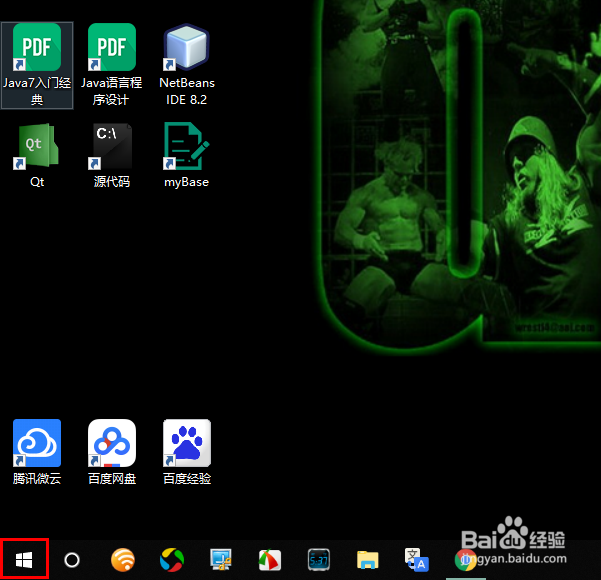 [图]2/6
[图]2/6然后,在弹出的菜单中点击“运行”。
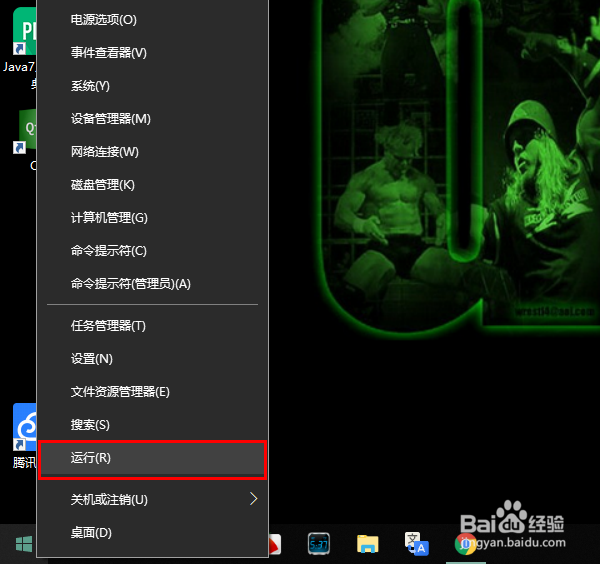 [图]3/6
[图]3/6打开运行窗口之后,输入 calc,再点击“确定”。
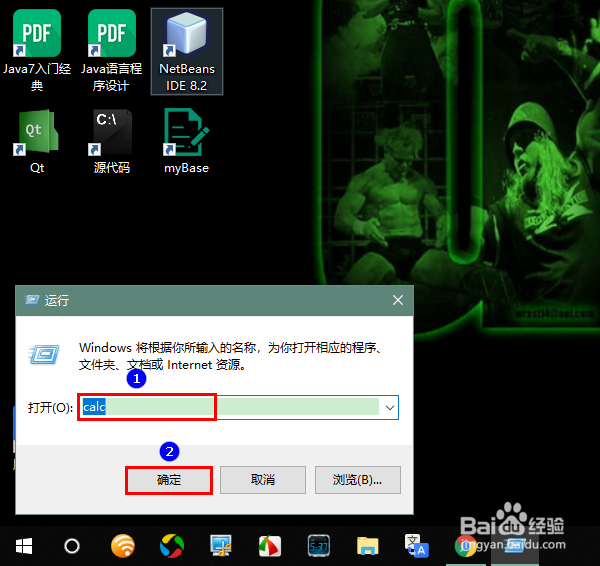 [图]4/6
[图]4/6这时,将会打开计算器窗口。点击窗口左上角的三条横线。
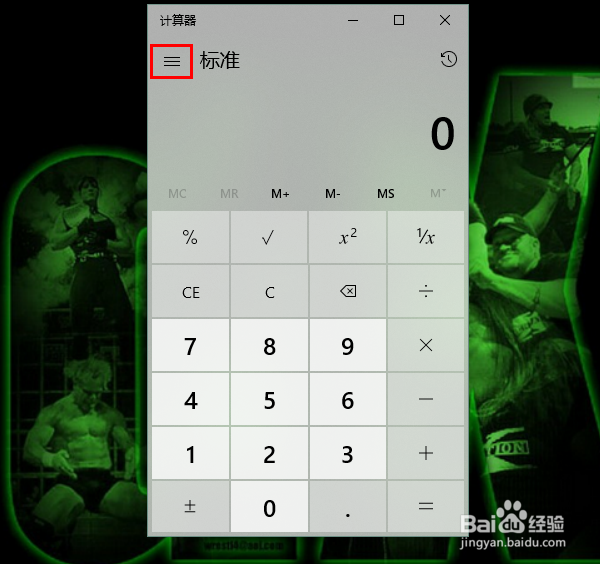 [图]5/6
[图]5/6在弹出的菜单中点击“角度”。
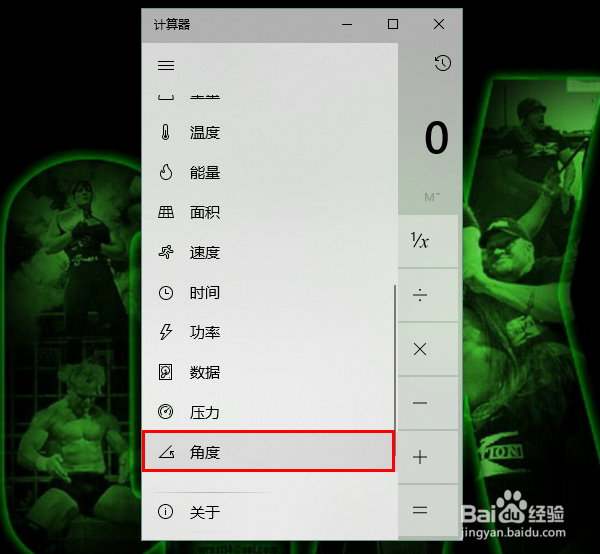 [图]6/6
[图]6/6接着,输入要转换成弧度的角度值,我们就可以立刻得到弧度值了。
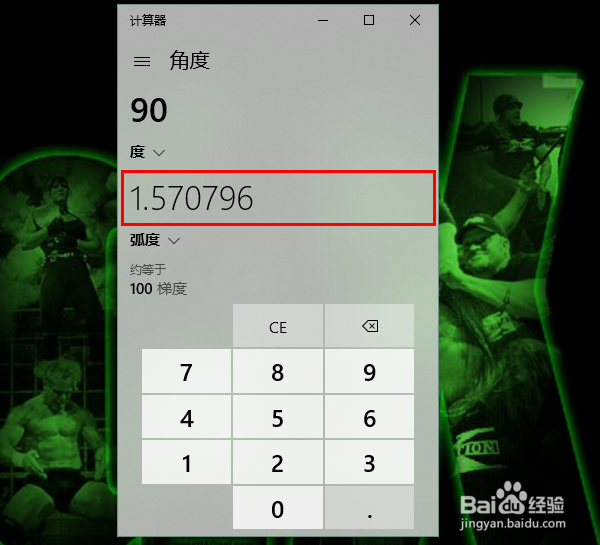 [图]操作系统WIN10计算器角度
[图]操作系统WIN10计算器角度编辑于2018-12-28,内容仅供参考并受版权保护
经验备注
我发现了这篇经验很有用:你也认同《Win10怎样用计算器把角度转换为弧度》的经验分享有价值,就请和朋友们一起分享吧。另外,Win10怎样用计算器把角度转换为弧度的经验内容仅供参考,如果您需解决具体问题(尤其法律、医学等领域),建议您详细咨询相关领域专业人士。经验知识实用生活指南-解决你所有的生活难题!未经许可,谢绝转载。本文网址:https://www.5058.cn/article/67508eb46a41599cca1ce4cc.html
时尚/美容经验推荐
- Q微信怎么查核酸检测报告结果
- Q用什么怎么是正确的洗脸方法
- Q有什么怎样瘦腿才是最快方法
- Q精选淑女怎样扎出小清新发型
- Q这样朋友圈一条线是屏蔽了还是删除了
- Q每日一问学生瘦脸的最快方法
- Q什么情况如何瘦肚子:怎样快速瘦肚子
- Q应该瑜伽入门动作图片教程
- Q如果怎样让脸变白
- Q哪儿领带打结详解
- Q你知道牛仔阔腿裤搭配什么鞋
- Q有了解正确的淡妆化妆步骤-怎样画淡妆
- Q这是全球护肤品十大排名,买得起的大牌必须...
- Q这是中国护肤品十大品牌排行榜
- Q这里中国护肤品十大品牌排行榜
- Q怎么让女士黑色风衣搭配
- Q这些如何正确补水?
- Q这些冬天阔腿裤怎么穿好看
- Q为何夏天穿内衣很热怎么办
- Q微信怎样简单清理垃圾
- Q[视频]是什么word下划线怎么取消
- Q[视频]用什么行间距怎么缩小
- Q[视频]原神装备牌怎么获得
已有 73892 位经验达人注册
已帮助 274850 人解决了问题

